Download PDF
Download page Monitoring コネクタマッピング.
Monitoring コネクタマッピング
SNP CrystalBridge® Monitoring は、SNP CrystalBridge® Monitoring コネクタマッピングに基づいて、メトリック、アプリケーションイベント、および分析データに複製される KPI と追加データを収集します。マッピングは、t-code /DVD/APPD_CC を使用して表示および管理できます。
このプログラムと SNP CrystalBridge® Monitoring GUI を使用したナビゲーションは、フルライセンスを持つお客様を対象としているため、編集モードを開始し、新しいマッピングを追加するには、CB Monitoring for AppDynamics ライセンス(旧称 Insights for AppDynamics ライセンス)が必要です。すべての機能を紹介するため、トライアル期間を利用できます。
画面は 3 つの対象エリアに分割されています。
KPI グループ
SNP CrystalBridge® Monitoring によって提供されるすべての KPI のリスト。チェックボックスの左側にあるアイコンにカーソルを合わせると、KPI の範囲(OS、DB、SAP など)、エリア(システム、サーバー)、および技術名を表示できます。編集モードで空のチェックボックスをクリックすると、KPI がメトリックにマッピングされます。これにより、[KPI mapped to metrics] のテーブルに追加されます。
メトリックにマッピングされた KPI のテーブル
このテーブルには、デフォルト(初期状態)でメトリックにマッピングされる KPI のリストが含まれています。これらのレコードは削除または変更できません。また、[KPI groups] リストで選択したユーザーによってメトリックにマッピングされた追加の KPI を含めることもできます。これらのレコードは削除でき、必要に応じて [Path to replicated metric] を変更できます。

テーブルのフィールド
- [KPI name] 値をクリックすると、その KPI が割り当てられている [KPI detail tables] テーブルの行が選択されます。
- KPI area は、KPI がシステムごとに収集される(結果は階層レベルのメトリック)か、サーバーごとに収集される(結果はノードレベルのメトリック)かを示します。
Running profile は、KPI が現在収集されているプロファイル(コレクタジョブ)を示します。詳細については、「パフォーマンスコレクタの起動」を参照してください。値が空の場合、KPI は収集されず、結果のメトリックもコントローラに報告されません。
メトリックにマッピングされた、手動でテーブルに追加された KPI は、AppDynamics に使用されるデフォルトの SNP CrystalBridge® Monitoring モニタリングプロファイルには自動的に含められません。新しいモニタリングプロファイルを定義し、KPI を新しいプロファイルに追加してモニタリングをスケジュールしてください。
各 KPI には、推奨されるモニタリング期間に関する情報が含まれています。この情報を使用して、同様のモニタリング期間で実行されるモニタリングプロファイルに KPI を割り当ててください。例:推奨されるモニタリング期間が 1 時間の KPI は、5 分ごとに収集されるモニタリングプロファイルに追加しないでください。
t-code /DVD/MON を使用すると、SNP CrystalBridge® Monitoring を使用して KPI がモニターされているかどうかを確認することもできます。
- KPI description には、KPI の簡単な説明が含まれています。
- Path to replicated metric は、結果のメトリックがメトリックブラウザで次のどこに保存されるかを示します。Application Infrastructure Performance -> <Tier name> -> Custom Metrics -> SAP
KPI 詳細テーブル
このテーブルには、初期化状態の ABAP エージェントが使用する SNP CrystalBridge® Monitoring のデフォルトテーブルのリストが含まれています。これらのテーブルには、特定の KPI 値とともに収集された追加データが含まれます。一部の詳細テーブルは、デフォルト(初期状態)で(分析 API アダプタ)に関連するアプリケーションイベント([Evt] チェックボックス)または分析データ([Anl] チェックボックス)に複製されるように設定されています。これらのレコードは自由に調整できます。追加の詳細テーブルは、[Add detail table ] ボタンを使用して追加できます。

テーブルのフィールド
- [Action ] 列では、デフォルトの行を上書き(
 )して、上書きされた行をデフォルトの状態に戻し(
)して、上書きされた行をデフォルトの状態に戻し( )、カスタム行を削除(
)、カスタム行を削除( )できます。
)できます。 - KPI 列は、詳細テーブルに関連付けられている少なくとも 1 つの KPI がメトリックにマッピングされているかどうかを示します。
- Assigned to KPI 列の値をクリックすると、関連するすべての KPI を含むポップアップを表示できます。

- [Custom event type] は、技術詳細テーブル名に対応し、アプリケーションイベントの [custom event type] として使用されます。値をクリックすると、詳細テーブルのすべてのフィールドを含むポップアップを表示できます。
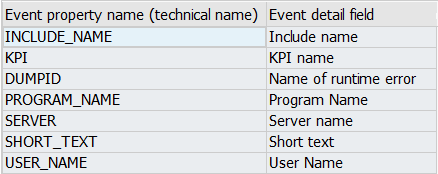
- [Event detail field] は、コントローラ GUI のイベント詳細の下にある値に対応します。

- [Event property name] は、イベントプロパティフィルタで使用できます。

- [Event detail field] は、コントローラ GUI のイベント詳細の下にある値に対応します。
- Evt チェックボックスは、収集したデータをアプリケーションイベントに複製するようコネクタに指示します。詳細については、アプリケーションイベント API アダプタを参照してください。
- Anl チェックボックスは、収集したデータを分析に複製するようコネクタに指示します。詳細については、分析 API アダプタを参照してください。
- 分析データを送信するには、イベントサービス接続が必要です。「AppDynamics イベントサービスと分析への接続」を参照してください。
- Severity は、作成されたアプリケーションイベントのシビラティ(重大度)を設定します。
- Event summary message はここで上書きできます。イベントプロパティ名(例:<KPI>、<PROGRAM_NAME> など)を使用でき、収集された値に置き換えられます。
- この値は、整合(グループ化)分析スキーマの [sapTabname] 列にも表示されます。
- Schema group は、整合分析 API アダプタで使用されるカスタム分析スキーマの論理グループです。
- 詳細については、レガシー分析スキーマと整合分析スキーマ間のマッピングを参照してください。
- この値は、カスタム行またはデフォルト値が NONE である上書きされたデフォルト行に対してのみ変更できます。
- グループ CUSTOM1 〜 CUSTOM4 から選択して、カスタム分析データを 4 つの個別の分析スキーマに分散します。
- Schema group name はスキーマグループから取得されます。これは、整合分析 API アダプタが使用されている場合に分析に登録される整合カスタム分析スキーマの名前です。
- Schema name は、データがレガシー分析 API アダプタを使用して分析に複製されるときにカスタム分析スキーマ名を作成するために使用されます。整合分析 API アダプタを使用すると、この値は整合(グループ化)分析スキーマの [sapSchema ] 列に表示されます。
警告イベント
リリース 22.2.0 では、選択したアプリケーションイベント API アダプタを介してカスタム アプリケーション イベントとして SNP CrystalBridge® Monitoring によって検出されたアラートを複製できます。

SNP CrystalBridge® Monitoring アラートは、正常性ルールテンプレートで使用されるのと同じアラートしきい値を使用します。CB Monitoring アラートイベントが有効になっている場合、SNP CrystalBridge® Monitoring によって検出されたアラートは、/DVD/APPD_CC_S_ALERTS タイプのカスタム アプリケーション イベントに自動的に変換されます。このイベントタイプの詳細には、[KPI Detail Tables] リストを介してアクセスできます。


オーバーライド機能を使用して、デフォルトのイベントサマリーメッセージを変更したり、カスタム分析スキーマへのレプリケーションを有効にできます。分析へのアラートの複製を有効にするには、[Override] ボタンを押し、[Anl] 列のチェックボックスをオンにして、[NONE] を除く事前定義された [Schema groups](F4 が有効なフィールド)のいずれかを選択します。
これらのカスタムイベントは、[ポリシー] でアクションをトリガーするために使用できます。「ポリシーの設定」を参照してください。このアラート方法は、正常性ルールテンプレートによって生成された正常性ルールに基づいてアラートを補完または拡張するために使用できます。
システムマッピング
SNP CrystalBridge® Monitoring は、外部システムをモニターするように設定できます。これらのリモートでモニターされるシステムのメトリック、イベント、および分析を複製するには、システム ID とレプリケーション API(マシンエージェント HTTP リスナーまたは HTTP SDK)の間のマッピングを維持する必要があります。詳細については、外部システムのモニタリングの設定を参照してください。
ユーザーデータのフィルタ
リリース 20.11.0 では、[PII Filter ] ボタンをツールバーで使用できます。このボタンをクリックすると、アクティブフラグがオンになっているときに PII 関連としてマークされている詳細テーブルとフィールドのリストが表示されます。PII 関連フィールドの値は、ユーザーデータ設定に従って処理されます。詳細については、スナップショット設定の構成を参照してください。

[Add row] ボタンを使用して、追加のテーブルフィールドをリストに追加できます。F4 ヘルプポップアップはテーブルおよびフィールド名の選択に使用できます。

デフォルト以外のコレクタまたはカスタムコレクタが開始された場合、PII フィルタリストに追加フィールドを手動で追加する必要があります。
正常性ルール
正常性ルールマネージャを使用して、SNP CrystalBridge® Monitoring のアラートしきい値を AppDynamics 正常性ルールに変換できます。「正常性ルールテンプレート」を参照してください。
